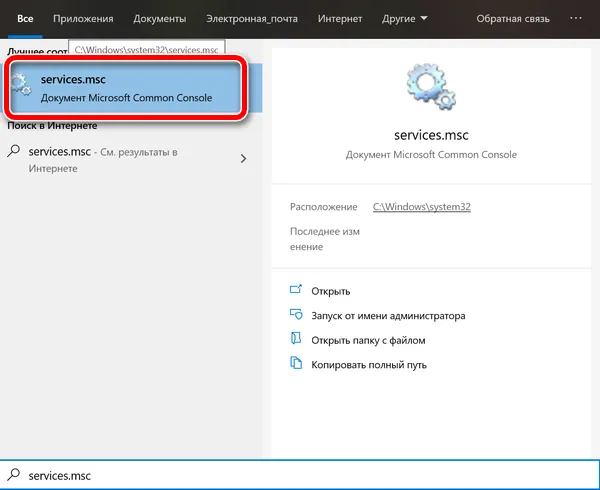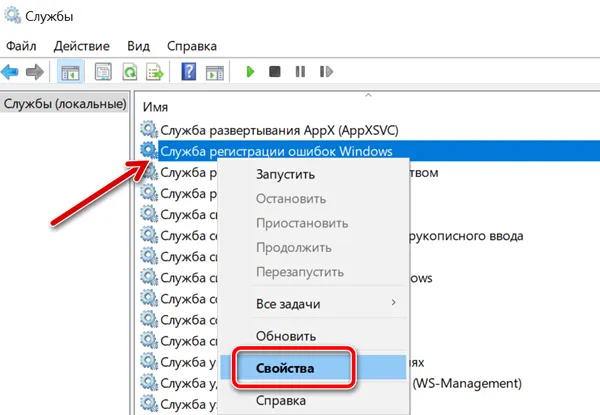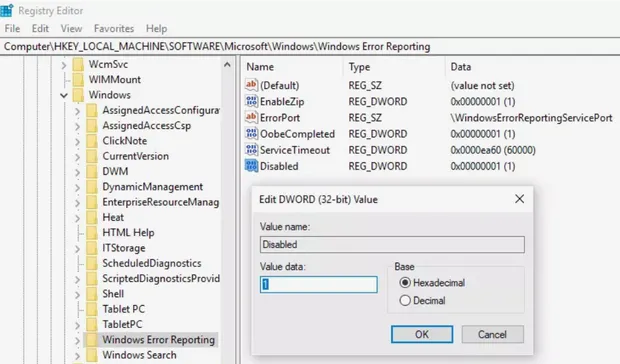Функция отчетов об ошибках в Windows – это то, что генерирует предупреждения после определенных ошибок в программе или операционной системе, предлагая вам отправить информацию о проблеме в Microsoft.
Возможно, вы захотите отключить создание отчетов об ошибках, чтобы избежать отправки частной информации о вашем компьютере в Microsoft, потому что вы не подключены к интернету все время или просто чтобы перестать получать уведомления от раздражающих предупреждений.
Отчеты об ошибках включены по умолчанию во всех версиях Windows, но их легко отключить из панели управления или из служб, в зависимости от вашей версии Windows.
Прежде чем отключить создание отчетов об ошибках, имейте в виду, что это не только полезно для Microsoft, но и, в конечном счете, полезно для вас, владельца Windows. Эти отчеты об ошибках отправляют в Microsoft важную информацию о проблеме, с которой сталкивается операционная система или программа, и помогают им разрабатывать будущие исправления и пакеты обновлений, делая Windows более стабильной.
- Откройте меню «Пуск», введите services.msc и нажмите Enter или первый пункт в результатах поиска. Откроется консоль управления службами.
- Щелкните правой кнопкой мыши Службу регистрации ошибок Windows.
- Нажмите Свойства.
- Нажмите Отключена в списке Тип запуска:
Не можете найти? Если меню Тип запуска недоступно, выйдите из системы и войдите в систему как администратор. Или откройте консоль управления службами с правами администратора, например, открыв командную строку с повышенными правами, а затем выполните команду services.msc.
- Нажмите OK или Применить.
- Теперь вы можете закрыть окно «Службы».
Ещё один способ отключить отчеты об ошибках – через редактор реестра. Перейдите к разделу реестра, который вы видите ниже, и найдите значение с именем Disabled. Если он не существует, создайте новое значение DWORD с этим именем.
КомпьютерHKEY_LOCAL_MACHINESOFTWAREMicrosoftWindowsWindows Error Reporting
Дважды щелкните ключ «Disabled», чтобы изменить его значение с 0 на 1, а затем сохраните, нажав ОК.
Отключите отчеты об ошибках в Windows 8 или Windows 7
- Откройте панель управления.
- Нажмите Система и безопасность. Если вы просматриваете Большие иконки или Маленькие иконки, измените вид панели управления, нажмите Центр действий и перейдите к шагу 4.
- Нажмите Центр поддержки.
- Нажмите Изменить настройки Центра поддержки в левой части окна Центра поддержки.
- Нажмите Настройки сообщений о проблемах в разделе «Связанные настройки» в нижней части окна.
- Выберите один из четырех вариантов:
- Автоматическая проверка решений (опция по умолчанию)
- Автоматически проверять решения и при необходимости отправлять дополнительные данные отчета.
- Каждый раз, когда возникает проблема, спрашивайте меня перед проверкой решений: при выборе этого параметра будет включена поддержка отчетов об ошибках, но Windows не будет автоматически уведомлять Microsoft об этой проблеме. Если ваше беспокойство по поводу сообщений об ошибках связано только с конфиденциальностью, это лучший вариант для вас.
- Никогда не проверяйте решения: это полностью отключит отчеты об ошибках в Windows.
Есть также возможность выбор программ для исключения из отчетов, которую вы можете использовать, если вы предпочитаете настраивать отчетность вместо того, чтобы полностью отключать её.
Если вы не можете изменить эти настройки, потому что они неактивны, выберите ссылку внизу окна с надписью Изменить настройки отчета для всех пользователей.
- Нажмите кнопку ОК в окне «Настройки отчетов о проблемах».
- Нажмите ОК в окне «Изменить настройки Центра поддержки».
- Теперь вы можете закрыть окно Центра поддержки.
Отключить отчеты об ошибках в Windows Vista
- Нажмите Пуск, а затем Панель управления.
- Нажмите Система и обслуживание. Если вы просматриваете классический вид панели управления, дважды щелкните Отчеты о проблемах и решения и перейдите к шагу 4.
- Нажмите Отчеты о проблемах и решения.
- Нажмите Изменить настройки в левой части окна.
- Нажмите один из двух доступных вариантов:
- Проверять решения автоматически (опция по умолчанию)
- Попросите меня проверить, не возникает ли проблема: если вы выберете этот вариант, отчеты об ошибках будут включены, но Windows Vista не сможет автоматически уведомлять Microsoft об этой проблеме. Если ваша единственная задача – отправка информации в Microsoft, вы можете остановиться здесь. Если вы хотите полностью отключить отчеты об ошибках, вы можете пропустить этот шаг и продолжить с остальными инструкциями ниже.
- Нажмите Расширенные настройки.
- Выберите Off под Для моих программ, проблема отчетности является: заголовок. Здесь есть несколько расширенных опций, которые вы можете изучить, если не хотите полностью отключать отчеты об ошибках в Windows Vista, но для целей данного руководства мы собираемся полностью отключить эту функцию.
- Нажмите ОК.
- Нажмите Закрыть.
- Теперь вы можете закрыть окна Отчеты о проблемах и Решения и Панель управления.
Отключить отчеты об ошибках в Windows XP
- Нажмите Пуск, а затем Панель управления.
- Нажмите Производительность и обслуживание. Если вы просматриваете классический вид панели управления, дважды щелкните значок «Система» и перейдите к шагу 4.
- Нажмите Система под или выберите раздел значка панели управления.
- Перейдите на вкладку Дополнительно.
- Нажмите Отчеты об ошибках в нижней части окна.
- Выберите Отключить отчеты об ошибках. Мы рекомендуем оставить флажок Уведомлять меня о возникновении критических ошибок. Вы, вероятно, всё ещё хотите, чтобы Windows XP уведомляла вас об ошибке, но не Microsoft.
- Нажмите OK в окне отчетов об ошибках.
- Нажмите OK в окне свойства системы.
- Теперь вы можете закрыть панель управления или окно «Производительность и обслуживание».
Китайские мобильники Сяоми считаются одними из лучших смартфонов в бюджетном ценовом сегменте. Полюбились они и россиянам. В этой статье мы перечислим способы, позволяющие на Xiaomi быстро отключить отправку отчетов об ошибке. Читайте подробности о том, как следует разбираться с надоедливыми оповещениями.
Содержание
- Почему смартфон предлагает отправить отчет об ошибке
- Каким образом отключить уведомление в Xiaomi
- Еще один способ деактивировать отправку отчета в Сяоми
- Другие варианты решения проблемы на Xiaomi
- Видео-инструкция
Почему смартфон предлагает отправить отчет об ошибке
Чтобы сделать продукцию Сяоми лучше, специалисты компании собирают информацию о сбоях в работе приложений. Если софт начал подвисать, медленно запускаться или иным образом неправильно функционировать, система генерирует отчеты об ошибках. Это файлы, внутри которых собраны технические данные об исключительной ситуации в работе приложения.
Какую информацию пользователи могут отправить в Xiaomi:
- Указанные при регистрации Google-аккаунта данные.
- Загруженные на устройство программы.
- Модель смартфона.
- Действия, совершенные непосредственно перед возникновением неприятности.
Такие сведения не отправляются автоматически в компанию Сяоми. Многие владельцы устройств опасаются передавать свои личные данные. Поэтому перед пользователем Xiaomi появляется окно с предложением отправить разработчику информацию об ошибках. Только от собственного решения хозяина телефона зависит, будет ли отчет передан представителям компании.
Однако оповещения о сбое не помогают устранить неполадки. Пользователям приходится самостоятельно находить источник проблем и избавляться от него.
Читайте также: Mi Pay Xiaomi что это за программа.
Каким образом отключить уведомление в Xiaomi
Обратите внимание на заголовок выскочившего перед вами сообщения. Там должно быть написано, в работе какого приложения произошел сбой. Проблемы такого рода часто возникают по вине программ вроде «Безопасность», «Рабочий стол» или «Block Strike».
Каким образом отключить в смартфоне Xiaomi функцию «Отправить отчет об ошибке»:
- Откройте «Настройки» своего смартфона.
- Перейдите на страницу «Приложения».
- Нажмите на пункт «Все».
- Выберите программу, при работе с которой возникает проблема.
- В центре нижней панели есть клавиша «Удалить обновления». Нажмите на нее.
- Чтобы решить проблему радикальнее, обратите внимание на другую кнопку. Она называется «Очистить данные». Эта клавиша расположена чуть правее.
- Тапните по надписи «ОК».
Если вы имеете дело с предустановленной программой, эти действия наверняка помогут избавиться от всплывающего окна. К числу таких приложений относятся «Темы», «Камера», «GBoard», «Помощник», «Google».
Еще один способ деактивировать отправку отчета в Сяоми
Если удаление обновлений не помогло, попробуйте еще один метод. Отключите полностью функцию показа сообщений об ошибках во всем телефоне и не отправлять отчет.
Рассказываем, как этого добиться:
- Зайдите в «Настройки».
- Откройте страницу «О телефоне».
- Выберите пункт «Все параметры».
- Нажмите на клавишу «Версия MIUI» 7 раз подряд.
- Если вы все сделали правильно, появится надпись «Вы стали разработчиком». С этой вкладки можно уходить. Если сообщение не появилось, продолжайте нажимать на упомянутую ранее кнопку.
- На вкладке «Настройки» откройте страницу «Расширенные».
- Найдите пункт «Для разработчиков» и тапните по нему.
- Листайте ленту вниз. Вы увидите опцию «Всегда показывать сообщения об ошибке». Переведите расположенный рядом с ней ползунок в неактивное положение.
- Найдите пункт «Показывать ANR». Отключите эту функцию, тапнув по нарисованному тумблеру.
После этого окно с проблемным приложением свернется в автоматическом режиме. Если вы хотите продолжить с ним работать, запустите его заново. Больше уведомление об ошибках не появится.
Этом может быть полезным: Как открыть заднюю крышку Xiaomi Redmi 4.
Другие варианты решения проблемы на Xiaomi
В зависимости от версии смартфона, пользователям помогают следующие методы:
- Провести очистку кэша.
- Установить обновление из Google Play.
- Сделать откат к предыдущей версии программы.
- Проверить устройство на наличие вирусов.
- Отформатировать телефон.
Последний метод отключения отправки отчета на вашем смартфоне Xiaomi очень опасен. Он удаляет все персональные данные пользователей из памяти устройства. Прежде чем его использовать, сделайте бэкап. Если это кажется сложным, просто скопируйте все нужные файлы на карту памяти или компьютер.
Если перечисленные методы не помогают избавиться от проблемы, попробуйте удалить приложение и поставить программу с аналогичной функциональностью. Провести деинсталляцию можно прямо из Play Market. Для этого введите название программы в строку поиска и нажмите на Enter. После чего перейдите на главную страницу приложения и тапните по большой кнопке «Удалить».
В самой безнадежной ситуации следует отдать телефон в сервисный центр на перепрошивку. При отсутствии опыта подобные операции лучше не проводить самостоятельно. Если же вы закажете услуги частного мастера, то его будет сложнее призвать к ответственности при обнаружении допущенных им ошибок.
Видео-инструкция
Теперь вы знаете, каким образом отключить уведомление, когда смартфон Xiaomi просит отправить отчет об ошибке. Подробнее смотрите в данном видео.

Временами на экране любого телефона может появляться подобное сообщение. Это значит, что какое-то приложение работает неправильно. Что с этим делать?
В целом, не стоит бояться возникновения указанного сообщения. Бывают различные сбои. И тогда смартфон предлагает сообщить об этом разработчику, чтобы тот в ближайшем обновлении всё исправил.
Другое дело – когда отчет об ошибке предлагается отправить постоянно. Это мешает нормально использовать смартфон Xiaomi. И нужно что-то делать.
Сначала следует попробовать варианты исправить ситуацию, которые подходят для всех телефонов, находящиеся под управлением ОС «Андроид». Есть такие варианты:
- Обновить Android System WebView. Это своего рода «оболочка», благодаря которой веб-страницы подгружаются в приложения. Возможно, что проблема в этой программе. Обновить её можно в Google Play. Нужно зайти в это приложение, найти в нем Android System WebView и нажать кнопку «Обновить». Если такой кнопки нет, это значит, что установлена последняя версия. А еще это значит, что придется искать проблему дальше.
- Можно пойти совершенно противоположным путем. Возможно, что дело не в «недообновлении», а в том, что обновление с ошибкой. Или оно установилось некорректно. Чтобы исправить ситуацию, войдите в «Настройки» — «Все приложения», выберите там Android System WebView и удалите обновления. Есть для этого кнопка.
Возможно, что проблема с каким-то другим приложением. Нужно искать. То есть, необходимо внимательно посмотреть в сообщении об отправке отчета, какая программа упоминается. Её нужно обновить. Или – наоборот – удалить обновления.
Если всё это не помогает, то есть еще два варианта:
- обновить не какое-то конкретное приложение, а сделать обновление операционной системы;
- сбросить настройки телефона до заводских.
Внимание: во втором случае лучше сохранить важные данные, чтобы они не пропали.
Способ для Xiaomi
Есть еще один вариант исправить ситуацию. Он актуален конкретно для смартфонов Xiaomi.
Нужно войти в режим разработчика. Для этого:
- откройте раздел «О телефоне»;
- выберите «Все параметры»;
- Нажмите 7 раз на версию прошивки;
После этого включится режим разработчика. И в него нужно войти. Делают это по следующему пути: «Настройки» — «Расширенные настройки» — «Для разработчиков».
На этой странице нужно деактивировать опцию «Всегда показывать отчет об ошибке».
Можно отключить и ANR в фоновом режиме. После этого еще и пропадут сообщения о том, что приложение не отвечает.
Добрый день, друзья. Как отключить отчеты об ошибках в Windows? Если вы предпочитаете не отправлять журналы ошибок в корпорацию Майкрософт, вот как отключить отчеты об ошибках в Windows. Корпорация Майкрософт представила утилиту для создания отчетов об ошибках в новых версиях операционной системы Windows. Это полезная утилита, которая собирает данные об ошибках в диагностических целях, но многие считают ее надоедливой и опасаются, что она делится конфиденциальными данными с Microsoft.
Если вы находите функцию отчетов об ошибках Windows надоедливой и хотите отключить ее, я расскажу вам, как это сделать. В этой статье будет подробно рассказано о функции отчетов об ошибках Windows и ее использовании. Кроме того, вы узнаете о 4 способах навсегда отключить функцию отчетов об ошибках.
Что такое отчеты об ошибках Windows?
Отчеты об ошибках Windows — это инструмент для создания отчетов о сбоях, который начал внедряться в систему с Windows XP. С тех пор он постоянно улучшал функцию отчетов об ошибках для пользователей. Он собирает данные об аварийных дампах и сохраняет журналы в системе. Кроме того, он отправляет данные на серверы Microsoft для дальнейшего анализа. Если данная опция активирована, пользователь системы может реализовать его, чтобы устранить проблему.
Можно ли выключить отчеты об ошибках ОС Виндовс?
Опция отчетов об ошибках Виндовс — это не продукт, предназначенный для слежки за вами. Он просто собирает данные про сбои после того, как ваша система обнаруживает аварийный дамп. Возможно, вы заметили код ошибки с аварийным дампом. Инструмент передает журналы аварийного дампа обратно на серверы Microsoft, где они пытаются отыскать причину сбоя и создать выход из него.
Но попытайтесь понять, что вы упустите, если выключите опцию отчетов про ошибки Виндовс. Ваша ОС не сможет отправлять данные про неожиданные аварийные сбросы в Майкрософт. Если корпорация Майкрософт не получает данные про сбои, она никогда не узнает об ошибках, существующих в используемой вами версии ОС.
Таким образом, она не станет устранять ошибку и выпускать в будущем исправления для ее устранения. В конце концов, вы будете продолжать сталкиваться с внезапными сбоями без какого-либо возможного исправления. Кроме того, данные про устранение не будут доступны в функции «безопасность и обслуживание» на панели управления.
Но всё же, давайте рассмотрим несколько сценариев, в которых желательно выключить опцию «Отчеты про ошибки Виндовс». Например, если вы используете резервную систему, которая никогда не подключается к интернет сети. Или компьютер имеет устаревшую версию ОС, для которой Microsoft больше не выпускает обновления, тогда данную опцию можно отключить. Некоторые пользователи также находят этот инструмент раздражающим, потому что он появляется каждый раз. В этих случаях вы можете отключить эту функцию.
Как выключить отчёты об ошибках в Windows 10?
Вот несколько способов выключить функцию «отчеты про ошибки» в вашей системе.
Отключаем отчеты применив панель служб
Можно выключить данные отчеты про ошибки Виндовс, применив «Панель служб». Для этого, мы пройдёмся по следующим шагам:
- Кликнем по клавишам Win+R, для запуска утилиты «Выполнить». Далее, в появившуюся строку нужно ввести команду services.msc и нажать кнопочку ОК, для ввода действий;
- В появившемся приложении справой стороны мы должны найти строку «Журнал событий Windows», сделав по нему двойной клик мышкой;
- У нас появляется новое окошко, в котором мы должны выбрать меню «Общие»;
- Затем, просматриваем команду «Тип запуска». Данный параметр будет иметь тип «Автоматический» по умолчанию;
- Нажимаем на стрелочку, идущую вниз, и выбираем в ниспадающем меню параметр «Отключено». Затем, нам остаётся нажать на кнопочки «Применить» и ОК.
Чтобы проделанные изменения начали действовать, нам нужно провести перезагрузку системы. Мы выключили опцию отправки сообщений об ошибках в компанию Microsoft.
Применяем групповые политики
Кроме этого, выключить данную опцию отправки отчётов есть возможность, применив «Групповые политики». Если у вас система Windows Home, то данный редактор в этой версии системы будет отсутствовать. Но, его нетрудно добавить в эту версию. Об этом я написал подробную статью: Как установить групповые политики в Windows 11 (10) Home?
Для отключения отправки данных отчётов в Майкрософт, нам нужно пройтись по следующим шагам:
Теперь отправка сообщений об ошибках в Майкрософт прекратится.
Применяем реестр, чтобы отключить отчёты об ошибках Windows
Это также отличный метод выключить сообщения об ошибках в Виндовс. Перед данным действием желательно создать «точку восстановления системы» или сделать бэкап реестра, например, с помощью программы «Ускоритель компьютера». Делаем мы бэкап на случай, если что-то пойдёт не по-нашему сценарию. В этом случае у нас появляется возможность восстановить систему или реестр. Итак, для этого нам нужно пройтись по шагам:
- Одновременно нажимаем на кнопочки Win+R, для вызова приложения «Выполнить». В появившееся окошко вводим команду Regedit и нажимаем кнопочку ОК;
- В появившуюся верхнюю строку нам нужно ввести следующий адрес: КомпьютерHKEY_LOCAL_MACHINESOFTWAREMicrosoftWindowsWindows Error Reporting или пройтись по нему вручную;
- В левом окошке выбираем папочку Windows Error Reporting и нажимаем на неё ПКМ;
- В ниспадающем меню выбираем команду «Создать». В новом выпадающем меню выбираем вкладку DWORD (32-бита);
- Присваиваем новому параметру название Disabled
- Делаем двойной клик по этому параметру, и в открывшемся окошке ставим цифру 1. При этом, систему исчисления оставляем «Шестнадцатеричной». Нажимаем кнопочку ОК.
Нам осталось провести перезагрузку, чтобы изменения вступили в силу. Теперь система перестанет отправлять сообщения об ошибках.
Применяем панель управления
Для более старых систем есть возможность приостановить отправку отчётов через «Панель управления». Итак, нам нужно сделать следующее:
Дело сделано, мы отключили отчёты об ошибках в Windows. Успехов!
С уважением, Андрей Зимин 07.08.2022
Понравилась статья? Поделитесь с друзьями!
Когда какие-либо проблемы возникают с какой-либо из программ или приложений в Windows, Windows показывает пользователю сообщение об ошибке, спрашивая пользователя, хотят ли они отправить некоторые данные в Microsoft, чтобы они могли лучше проанализировать проблему. Хотя отправлять данные для улучшения услуг — это хорошо, иногда это может сильно раздражать. Кроме того, сообщается, что эта конкретная программа потребляет слишком много мощности процессора. Какой бы ни была причина, если вы хотите отключить эту программу отчетов об ошибках, определенно есть способы!
Шаг 1. Запустите окно «Выполнить», одновременно нажав клавиши WIN + R. Введите services.msc и нажмите кнопку ОК.
Шаг 2. Когда откроется окно «Службы», на правой панели окна прокрутите вниз и найдите запись службы с именем Служба отчетов об ошибках Windows.
Найдя его, щелкните его правой кнопкой мыши, а затем выберите параметр «Свойства».
Шаг 3: Предыдущий шаг откроет окно свойств для выбранной службы. Далее выполните следующие шаги.
- Убедитесь, что вы находитесь на вкладке «Общие».
- В раскрывающемся списке Тип запуска выберите вариант Отключено.
- Нажмите кнопку «Стоп», если служба находится в рабочем состоянии.
- После этого нажмите «Применить», а затем нажмите кнопку «ОК».
Перезагрузите компьютер, чтобы изменения вступили в силу.
Метод 2: через редактор групповой политики
Шаг 1: Запустите окно «Выполнить». Для этого нажмите клавиши WIN + R.
Затем введите gpedit.msc и нажмите кнопку ОК.
Шаг 2: Далее перейдите по следующему пути.
Computer Configuration -> Administrative Templates -> Windows Components -> Windows Error Reporting
На левой панели окна убедитесь, что вы достигли папки Windows Error Reporting.
Как и далее, на правой панели окна прокрутите вниз, найдите и дважды щелкните политику с именем Отключить отчеты об ошибках Windows.
Шаг 3: Теперь выберите переключатель, соответствующий параметру Включено. Нажмите кнопку «Применить», а затем кнопку «ОК».
После перезагрузки машины изменения вступят в силу.
Метод 3: через редактор реестра
Примечание. Всегда рекомендуется делать резервную копию редактора реестра, прежде чем вносить в него какие-либо изменения, поскольку любые ошибки в настройках реестра могут привести к нежелательным проблемам.
Шаг 1. Нажмите одновременно клавиши WIN + R, чтобы открыть окно «Выполнить». Введите regedit и нажмите клавишу Enter.
Шаг 2. Когда откроется окно редактора реестра, выполните следующие действия:
1. Скопируйте и вставьте следующий путь в панель навигации и нажмите клавишу Enter.
HKEY_LOCAL_MACHINESOFTWAREMicrosoftWindowsWindows Error Reporting
2. Щелкните правой кнопкой мыши папку Windows Error Reporting.
3. Выберите параметр «Создать» в контекстном меню, вызываемом правой кнопкой мыши.
4. Далее нажмите «Значение DWORD (32-бит)».
Шаг 3: Назовите вновь созданное значение Dword как Отключено. После того, как присвоение имени закончено, дважды щелкните по нему, чтобы отредактировать его свойства.
Шаг 4: В поле «Значение» введите 1 и нажмите кнопку «ОК». Так и должно быть. Перезагрузите компьютер, чтобы изменения вступили в силу.
Примечание. Если вы когда-нибудь захотите включить отчет об ошибках Windows через редактор реестра, просто введите 0 (ноль) вместо 1 в поле «Значение» и перезагрузите компьютер.